Malwarebytes ha lanzado la última versión para Android de su aclamada suite de seguridad. No es sólo un port de MBAM para Windows, sino un programa cuidadosamente diseñado para dispositivos móviles y las amenazas que sus usuarios afrontan, incluso desde apps en las que confían. Sigue leyendo para ver cómo funciona Malwarebytes para Android…
Análisis: MBAM para tu Smartphone Android
Instalar Malwarebytes para Android (lo llamaremos MBAM-A, ¿de acuerdo?) desde Google Play store es fácil, si conoces un secreto que no debería ser un secreto. La primera vez que abres MBAM-A después de la instalación, se quedará en pausa en la pantalla de “Bienvenido a Malwarebytes para Android”. No importa qué pulses o dónde pinches, que no ocurrirá nada.
Extrañamente, esto me recordó al juego basado en texto «Colossal Cave Adventure», hacia finales de los años 70. Había un comando secreto que era «xyzzy» para teletransportarte de una habitación a otra. Pero si usabas ese comando en la habitación equivocada, el juego te respondía con «No ocurre nada.»
Tuve la tentación de gritar «xyzzy», pero entonces me dí cuenta de los cuatro puntos, una sutil pista de que tienes que pasar tu dedo a lo ancho de la pantalla, de derecha a izquierda, para seguir adelante. (Yo añadí la flecha roja para un mayor énfasis). En ningún lado de la pantalla aparecen las palabras“desplaza a la izquierda para continuar”. Realmente se trata de un mal diseño. Pero por fortuna, sólo verás esta pantalla una vez.
MBAM-A busca malwares y ramsonwares y los bloquea antes de que puedan afectar a tu teléfono. También detecta enlaces maliciosos en mensajes de textos, emails o páginas web. También puede identificar apps que tengan la habilidad de rastrear tu posición, monitorizar tus llamadas o hacerte gastar dinero. 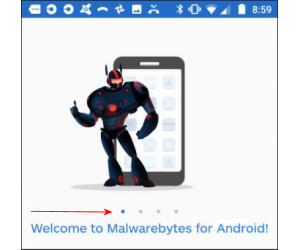
Una vez iniciado, MBAM-A analiza rápidamente tu dispositivo Android (teléfono, tablet, Chromebook, etc.) y te ofrece un resumen compacto sobre los “problemas” que ha encontrado. Estos se dividen en varias categorías, a las que puedes acceder pulsando en las tres líneas una sobre otra con forma de “hamburguesa”en la esquina superior izquierda de la pantalla principal de MBAM-A.
Seguridad: incluye funciones de análisis y una “auditoría de seguridad” de los ajustes de sistema de tu dispositivo. Al hacer el análisis encontrará malwares y PUPs (programas potencialmente indeseados). Yo me sorprendí al saber que mi teléfono tenía 332 apps y 6.000 archivos, pero por fortuna no se encontró ningún malware. LA auditoría de seguridad te mostrará ajustes del sistema que podrían permitir a los hackers infiltrarse en tu dispositivo, y cómo cambiarlos para cerrar esos agujeros.
Un ejemplo es la recomendación de activar la encriptación del dispositivo. Si lo haces, tendrás que introducir una clave cada vez que enciendas el teléfono. La ventaja de esto es que si tu teléfono se pierde o te lo roban, tus datos no serán accesibles. Pero si olvidas la contraseña, mala suerte.
Si pinchas en el pequeño icono del engranaje en la pantalla de Seguridad, puedes pedirle a MBAM-A que haga un análisis después de cada reinicio, sólo cuando tu teléfono está cargando o programar análisis diarios o semanales.
App Manager: “Your apps” muestra las aplicaciones del sistema que vienen de serie con Android, de forma separada, apps que has instalado, y algunas minucias, como cuantos minutos y segundos ha estado abierta cada app. La “privacy audit” es verdaderamente útil. Esta te muestra cuantas app tienen los permisos para usar diferentes características de Android que pueden poner en riesgo tu privacidad.
Estos permisos incluyen «poder leer información personal», «poder seguir tu localización», «poder costarte dinero», «poder acceder a los mensajes de texto», y «poder acceder al calendario”. Accede a la categoría de permisos y revisa cada aplicación que puede acceder a uno de estos permisos, para de esta manera, decidir si quieres mantener los permisos o prefieres modificarlos o eliminarlos.
Por ejemplo, deberías revisar todas aquellas aplicaciones que puedan acceder a tu localización. Me pregunto, por ejemplo, porque las aplicaciones de Starbucks o de Chase Bank necesitan saber dónde me encuentro a cada momento. De repente recuerdo que ambas app tiene la capacidad de detectar donde se encuentra la tienda o la sucursal más cercana. Para poder hacer esto, necesitan saber dónde me encuentro (debemos de confiar en que este permiso no va será utilizado con otros fines).
Igualmente, no debes preocuparte de que Facebook Messenger o Whatsapp puedan acceder a tus mensajes y contactos. Pero si tienes un juego o una aplicación para usar una linterna que quiere accede a tu localización, contactos, calendario o llamadas, quizás si deberías preocuparte.
Si tienes el sistema Android Marshmallow o alguna de las versiones posteriores, podrás acceder abriendo Herramientas > Apps, selecciona el nombre de una de las app, después selecciona Permisos App. Desde aquí, podrás activar o denegar cualquier permiso individual. Si tienes una versión anterior de Android que no cuenta con la opción «Permisos App «, la única solución será eliminar la aplicación de tu dispositivo.
General: Aquí encontrarás el icono universal con forma de engranaje que representa “Configuración”. Entre las cosas que puedes configurar se encuentran los tipos de protección que deseas activar para tu dispositivo y las opciones de configuración para el análisis de los mismos. La protección en tiempo real y la “anti-ransomware” se encuentran activadas por defecto. Análisis de URL funciona a través del envío de mensajes de texto, y resulta muy útil. Navegación segura es otra de las opciones de análisis. Las actualizaciones automáticas también pueden ser activadas y limitadas a disponer de conexión WiFi, para así ahorrar datos.
Puedes probar MBAM-A gratis. Dispones de un periodo de prueba gratuito de 30 días con todas las características Premium para tus aplicaciones. Estas características Premium incluyen ,análisis en tiempo real, protección “anti-ransomware”, protección “anti-phishing” y opción de seguridad remota, que te permite proteger tu teléfono remotamente a través de mensajes de texto.
Tras el periodo gratuito de prueba, podrás pagar $39.99 anuales, para mantener las características Premium, o volver a la versión gratuita. Con la versión gratuita, seguirás pudiendo hacer análisis de malware y otras amenazas, pero recuerda que tendrás que activar manualmente los análisis. Básicamente ocurre lo mismo que en la versión de MBAM para Windows, ya que también le falta la característica de análisis en tiempo real.
Lee mas:
Mejor antivirus
Deja una respuesta